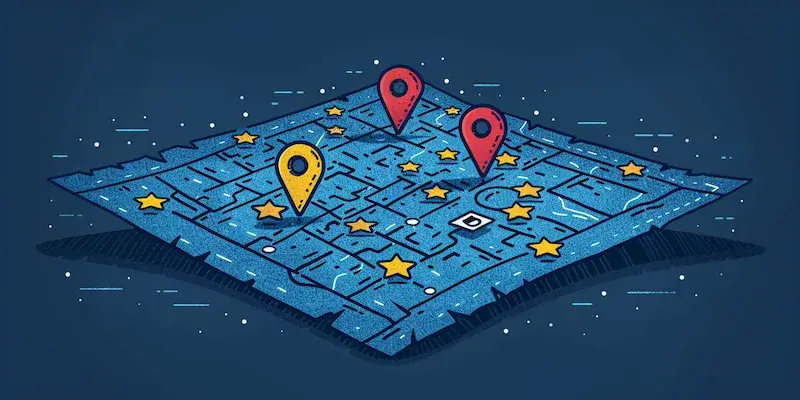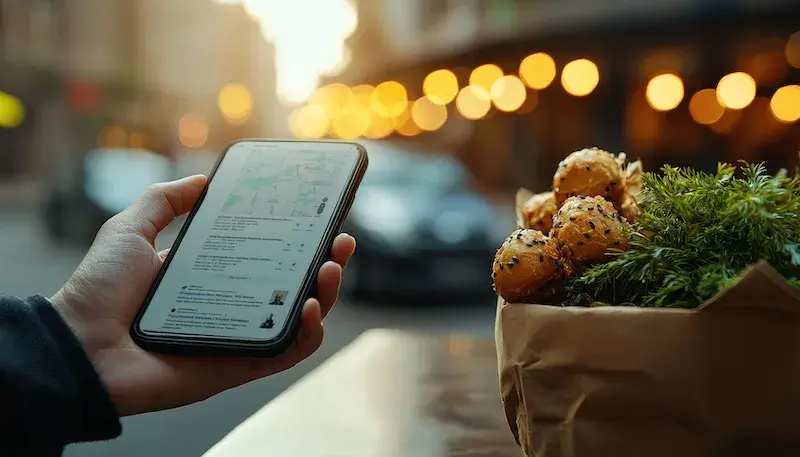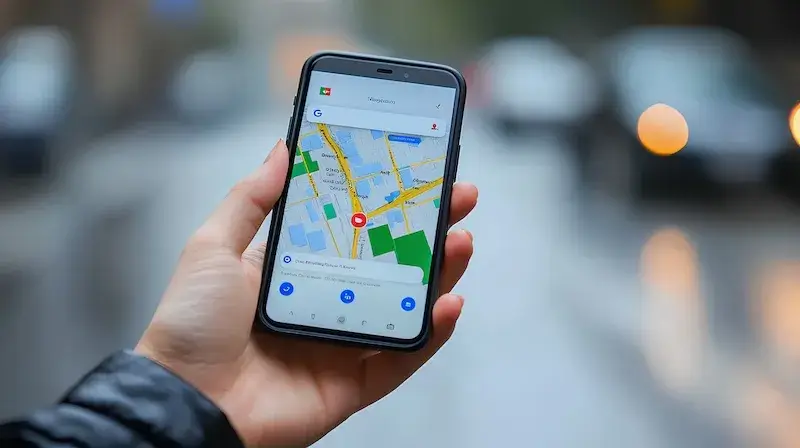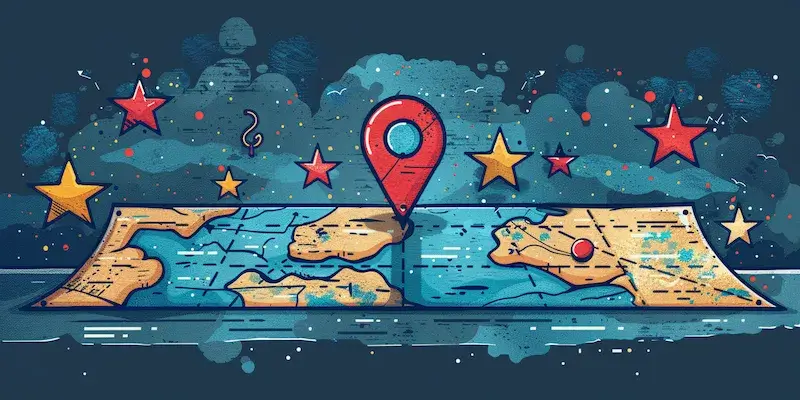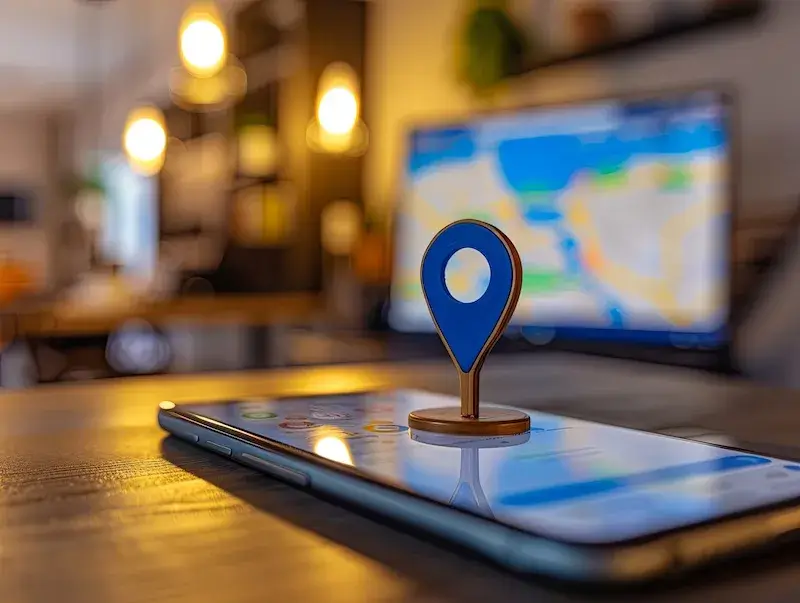Aby dodać pinezkę w Google Maps na komputerze, należy najpierw otworzyć przeglądarkę internetową i przejść na stronę Google Maps. Po załadowaniu mapy, można skorzystać z funkcji wyszukiwania, aby znaleźć konkretne miejsce, które chcemy oznaczyć. W tym celu wystarczy wpisać nazwę lokalizacji w pasku wyszukiwania znajdującym się u góry ekranu. Po znalezieniu odpowiedniego miejsca, klikamy na nie prawym przyciskiem myszy, co otworzy menu kontekstowe. W tym menu należy wybrać opcję „Dodaj brakujące miejsce” lub „Zapisz jako ulubione”, w zależności od tego, co chcemy osiągnąć. Jeśli wybierzemy pierwszą opcję, zostaniemy poproszeni o podanie dodatkowych informacji o miejscu, takich jak jego nazwa, kategoria oraz adres. Po wypełnieniu wszystkich wymaganych pól, klikamy przycisk „Wyślij”, a nasza pinezka zostanie dodana do mapy.
Jak dodać pinezkę w Google Maps na telefonie?
Aby dodać pinezkę w Google Maps na telefonie, należy najpierw uruchomić aplikację Google Maps na swoim urządzeniu mobilnym. Po otwarciu aplikacji, można skorzystać z opcji wyszukiwania lub po prostu przesuwać mapę palcem, aby znaleźć interesujące nas miejsce. Gdy już znajdziemy lokalizację, którą chcemy oznaczyć, wystarczy dotknąć jej palcem. Na ekranie pojawi się informacja o tym miejscu oraz kilka opcji do wyboru. Aby dodać pinezkę, należy kliknąć na nazwę miejsca u dołu ekranu, co przeniesie nas do szczegółowych informacji o lokalizacji. Tam znajdziemy przycisk „Zapisz”, który pozwoli nam dodać to miejsce do ulubionych lub stworzyć nową listę miejsc. Możemy również dodać notatki dotyczące tego miejsca lub przypisać mu odpowiednią kategorię.
Jak edytować lub usunąć pinezkę w Google Maps?

Jak dodać pinezkę w Google Maps?
Aby edytować lub usunąć pinezkę w Google Maps, najpierw musimy zalogować się na swoje konto Google i przejść do aplikacji lub strony internetowej Google Maps. Następnie należy przejść do sekcji „Ulubione” lub „Moje miejsca”, gdzie znajdują się wszystkie zapisane lokalizacje. Po znalezieniu pinezki, którą chcemy edytować lub usunąć, wystarczy kliknąć na nią, aby wyświetlić szczegóły. W szczegółach miejsca znajdziemy opcje takie jak „Edytuj” oraz „Usuń”. Klikając „Edytuj”, możemy zmienić nazwę miejsca, dodać nowe informacje lub zmienić jego kategorię. Z kolei wybierając opcję „Usuń”, potwierdzamy chęć usunięcia pinezki z naszej listy ulubionych miejsc. Ważne jest, aby pamiętać, że usunięcie pinezki jest trwałe i nie można go cofnąć bez ponownego dodawania lokalizacji.
Jak korzystać z dodanych pinezek w Google Maps?
Korzystanie z dodanych pinezek w Google Maps jest niezwykle proste i wygodne. Po zapisaniu interesujących nas lokalizacji możemy łatwo do nich wracać za pomocą aplikacji lub strony internetowej. Aby uzyskać dostęp do naszych zapisanych miejsc, wystarczy otworzyć aplikację Google Maps i przejść do sekcji „Ulubione” lub „Moje miejsca”. Tam znajdziemy wszystkie nasze pinezki uporządkowane według kategorii lub daty dodania. Klikając na wybraną pinezkę, możemy zobaczyć szczegółowe informacje o miejscu oraz opcje takie jak „Nawiguj”, która pozwala nam uzyskać wskazówki dojazdu do tej lokalizacji. Możemy także udostępniać nasze ulubione miejsca innym użytkownikom poprzez funkcję udostępniania linków czy wiadomości tekstowych.
Jak dodać pinezkę w Google Maps dla lokalizacji biznesowych?
Aby dodać pinezkę w Google Maps dla lokalizacji biznesowych, należy najpierw upewnić się, że mamy odpowiednie uprawnienia do dodawania informacji o danym miejscu. W przypadku firm i instytucji, proces ten często wymaga zalogowania się na konto Google Moja Firma. Po zalogowaniu się, możemy przejść do sekcji zarządzania naszym miejscem. W tym celu należy kliknąć przycisk „Dodaj miejsce” lub „Zarządzaj miejscem”, co przeniesie nas do formularza, w którym będziemy mogli wprowadzić szczegółowe informacje o naszej firmie. Ważne jest, aby podać dokładną nazwę firmy, adres oraz kategorię działalności, co ułatwi użytkownikom znalezienie nas na mapie. Po wypełnieniu formularza i przesłaniu go do zatwierdzenia przez Google, nasza pinezka zostanie dodana do Google Maps. Proces zatwierdzania może zająć kilka dni, dlatego warto być cierpliwym.
Jak dodać pinezkę w Google Maps z użyciem GPS?
Aby dodać pinezkę w Google Maps z użyciem GPS, musimy najpierw upewnić się, że nasze urządzenie mobilne ma włączoną funkcję lokalizacji. Po uruchomieniu aplikacji Google Maps na smartfonie lub tablecie, automatycznie zostanie wyświetlona nasza aktualna lokalizacja na mapie. Aby dodać pinezkę w tym miejscu, wystarczy dotknąć ikony niebieskiego kropka oznaczającego naszą pozycję. Po dotknięciu pojawi się menu z opcją „Dodaj brakujące miejsce”. Wybierając tę opcję, możemy podać dodatkowe informacje o lokalizacji, takie jak nazwa miejsca oraz kategoria. Umożliwi to innym użytkownikom łatwiejsze odnalezienie tego miejsca na mapie. Po uzupełnieniu wszystkich wymaganych pól i kliknięciu przycisku „Wyślij”, nasza pinezka zostanie dodana do Google Maps.
Jak dodać pinezkę w Google Maps dla ulubionych miejsc?
Aby dodać pinezkę w Google Maps dla ulubionych miejsc, należy najpierw otworzyć aplikację lub stronę internetową Google Maps i zalogować się na swoje konto Google. Następnie można skorzystać z opcji wyszukiwania lub przeglądać mapę, aby znaleźć interesujące nas miejsce. Gdy już je znajdziemy, wystarczy kliknąć na nie palcem lub myszką, aby otworzyć szczegóły dotyczące lokalizacji. Na dole ekranu pojawi się opcja „Zapisz”, która pozwoli nam dodać to miejsce do naszych ulubionych. Możemy również tworzyć różne listy ulubionych miejsc, co ułatwia organizację i planowanie przyszłych wizyt. Na przykład możemy stworzyć listę restauracji, które chcemy odwiedzić lub atrakcji turystycznych w danym mieście. Po dodaniu miejsca do ulubionych możemy łatwo wrócić do niego później za pomocą zakładki „Ulubione” w aplikacji lub na stronie internetowej.
Jak korzystać z opcji udostępniania pinezek w Google Maps?
Korzystanie z opcji udostępniania pinezek w Google Maps jest bardzo proste i wygodne. Po dodaniu pinezki do swoich ulubionych miejsc możemy ją łatwo udostępnić innym użytkownikom. Aby to zrobić, należy otworzyć aplikację Google Maps i przejść do sekcji „Ulubione” lub „Moje miejsca”. Następnie wybieramy interesującą nas pinezkę i klikamy na nią, aby wyświetlić szczegóły dotyczące lokalizacji. W szczegółach miejsca znajdziemy opcję „Udostępnij”, która pozwala nam wysłać link do tego miejsca za pomocą różnych platform komunikacyjnych, takich jak wiadomości tekstowe, e-mail czy media społecznościowe. Możemy także skopiować link i wkleić go tam, gdzie chcemy go udostępnić. Dzięki tej funkcji możemy dzielić się swoimi ulubionymi miejscami z przyjaciółmi czy rodziną oraz polecać im ciekawe lokalizacje do odwiedzenia.
Jak dodać pinezkę w Google Maps dla wydarzeń specjalnych?
Aby dodać pinezkę w Google Maps dla wydarzeń specjalnych, takich jak festiwale czy koncerty, warto skorzystać z funkcji tworzenia wydarzeń dostępnej w niektórych aplikacjach powiązanych z Google. Można to zrobić poprzez utworzenie wydarzenia na Facebooku lub innej platformie społecznościowej i dodanie lokalizacji wydarzenia jako pinezki w Google Maps. W tym celu należy najpierw znaleźć miejsce wydarzenia na mapie i zapisać je jako ulubione lub stworzyć nową listę miejsc związanych z danym wydarzeniem. Można również skorzystać z opcji „Dodaj brakujące miejsce”, aby oznaczyć nowe lokalizacje związane z wydarzeniem. Po zapisaniu wszystkich istotnych informacji o wydarzeniu można je udostępnić innym użytkownikom za pomocą linków czy zaproszeń wysyłanych przez e-mail lub wiadomości tekstowe.
Jak wykorzystać dodane pinezki w planowaniu podróży?
Wykorzystanie dodanych pinezek w planowaniu podróży może znacznie ułatwić organizację wyjazdu oraz sprawić, że będzie on bardziej efektywny i przyjemny. Gdy mamy już zapisane wszystkie interesujące nas miejsca na mapie jako pinezki, możemy stworzyć plan podróży oparty na tych lokalizacjach. Warto zacząć od przeglądania naszych ulubionych miejsc oraz atrakcji turystycznych znajdujących się w okolicy docelowego miejsca podróży. Możemy tworzyć listy miejsc do odwiedzenia oraz ustalać kolejność ich zwiedzania według odległości czy czasu potrzebnego na dotarcie do nich. Dodatkowo warto uwzględnić czas otwarcia poszczególnych atrakcji oraz dostępność transportu publicznego czy parkingów w okolicy.
Jak zmienić ustawienia prywatności dla dodanych pinezek?
Aby zmienić ustawienia prywatności dla dodanych pinezek w Google Maps, należy zalogować się na swoje konto Google i przejść do sekcji ustawień prywatności. W tej sekcji można dostosować różne aspekty związane z udostępnianiem informacji o naszych ulubionych miejscach oraz aktywności na mapach. Możemy zdecydować, czy nasze zapisane miejsca mają być widoczne tylko dla nas czy także dla innych użytkowników korzystających z aplikacji Google Maps. Warto również zwrócić uwagę na możliwość zarządzania historią lokalizacji, co pozwala nam kontrolować dane dotyczące naszych wcześniejszych wizyt oraz interakcji z mapą.